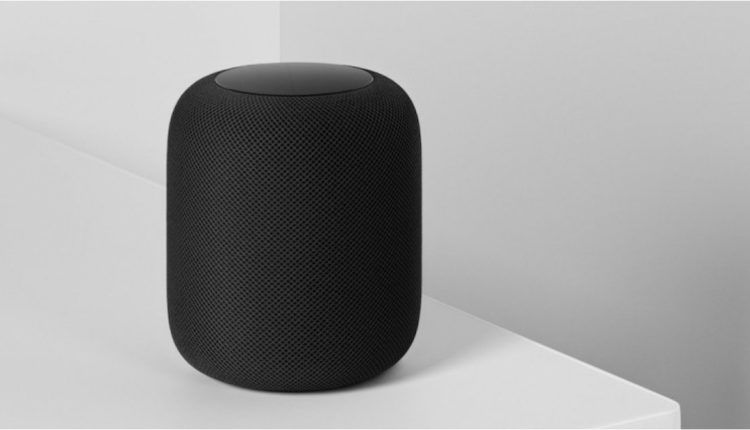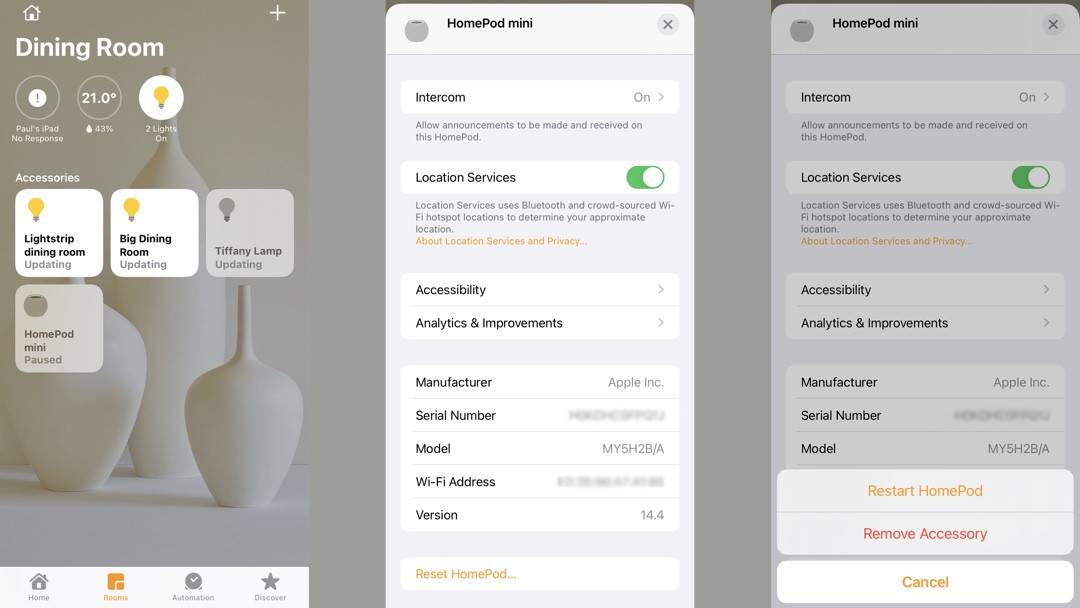Jak zresetować Apple HomePod lub HomePod Mini
HomePod i HomePod Mini firmy Apple to niezwykle łatwe w konfiguracji inteligentne głośniki. W rzeczywistości jesteśmy prawie pewni, że są najłatwiejsze. Jeśli jednak musisz zresetować lub ponownie uruchomić HomePod, jest to mniej proste.
Jeśli Twój HomePod lub HomePod Mini nie odpowiada, zalecamy najpierw odłączenie go i ponowne podłączenie — zdziwiłbyś się, jak często może to rozwiązać problemy.
Jeśli to nie rozwiąże problemu lub chcesz zresetować HomePod, ponieważ chcesz go przekazać komuś innemu, musisz wykonać pełny reset do ustawień fabrycznych.
Można to zrobić na dwa sposoby, ale zanim to zrobisz, musisz odłączyć HomePod, jeśli jest w parze stereo z innym – w przeciwnym razie reset nie zadziała.
Zresetuj Apple HomePod lub HomePod Mini
Aby zresetować HomePoda z urządzenia iOS:
1. Otwórz aplikację Dom.
2. Znajdź HomePod w swoich urządzeniach, naciśnij i przytrzymaj go.
3. Przewiń w dół, aby zobaczyć opcje i ustawienia urządzenia
4. Na sam dół zobaczysz Resetuj HomePoda – dotknij go, a następnie wybierz Usuń akcesoria.
Można to zrobić również na komputerze Mac, o ile masz zainstalowany system macOS Mojave (lub nowszy), który przenosi aplikację Home na pulpit.
Tutaj jest to podobny proces, z wyjątkiem tego, że musisz dwukrotnie kliknąć HomePod w aplikacji, nacisnąć Ustawienia, a następnie ponownie przewinąć w dół i dotknąć Usuń akcesoria.
Jak zresetować HomePod na samym głośniku
1. Odłącz HomePoda i odczekaj 5 sekund. Podłącz ponownie.
2. Poczekaj kolejne pięć sekund, a następnie naciśnij palec na górze HomePoda i przytrzymaj go.
3. Białe obracające się światło zmieni kolor na czerwony, ale trzymaj palec na miejscu.
4. Usłyszysz, jak Siri ogłasza, że HomePod zamierza się zresetować. Gdy usłyszysz trzy sygnały dźwiękowe, możesz zdjąć palec.